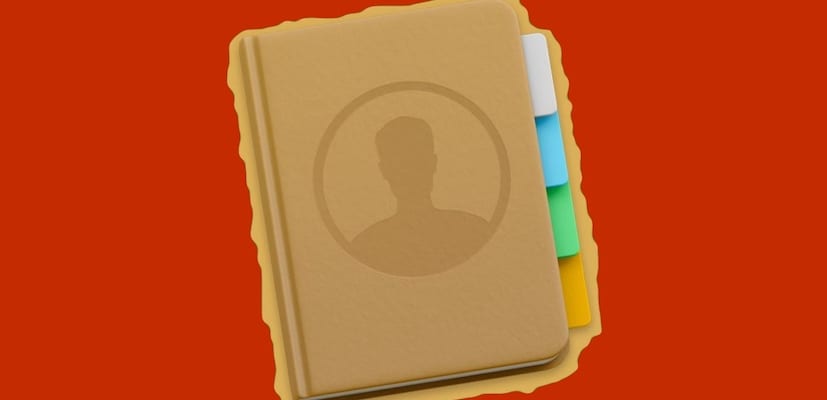
C'est une fonction qui est à mi-chemin depuis longtemps dans macOS High Sierra, mais au moins dans mon cas je ne l'ai pas tout à fait aimé, car les informations que nous avons téléchargées depuis les réseaux sociaux, n'ont pas fini d'être insérées correctement dans la base de données de contacts . Avec ce tutoriel nous avons l'intention de télécharger les informations de nos contacts dans les réseaux sociaux et en cas de coïncidence du contact, c'est-à-dire contact dans notre email (un membre de la famille ou un ami par exemple) et dans les réseaux sociaux, nous pouvons choisir la photo que nous aimons le plus ou mieux l'identifier.
La première chose, nous devons faire des vérifications préliminaires:
- Vérifiez que nous avons correctement attribué notre compte par défaut, c'est-à-dire le compte sur lequel se trouvent nos contacts. Pour ce faire, accédez aux Contacts, aux préférences et dans la première fenêtre, enfin on lit: Compte par défaut. Là, vous devez indiquer notre compte principal, dans mon cas, le compte iCloud.
- Avoir des réseaux sociaux enregistrés dans macOS High Sierra. Nous le vérifions en accédant aux préférences du système - comptes Internet. Sur le côté gauche, nous voyons les services que nous avons enregistrés. Si nous n'avons pas, par exemple Facebook enregistré et que nous voulons mettre à jour les contacts avec des photos Facebook, nous devons accéder au côté droit et cliquer sur Facebook. L'assistant nous demandera un nom d'utilisateur et un mot de passe et après avoir accepté, nous ferons enregistrer le service.
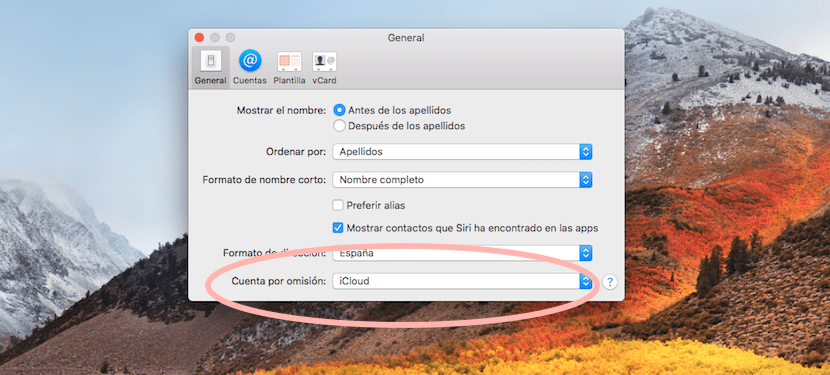
Maintenant que nous avons nos principaux contacts et nos réseaux sociaux, nous pouvons synchroniser les contacts et plus tard, choisir la photo que nous avons attribuée, ou la photo que vous utilisez dans les réseaux sociaux.
Sans quitter Comptes Internet, cliquez sur le côté gauche du réseau social que nous voulons synchroniser. Maintenant, un écran devrait s'ouvrir avec les données à synchroniser: contacts, calendriers, notifications, etc. et en bas à droite, mettre à jour les contacts. Nous cliquons sur l'option et il nous demande de confirmer.
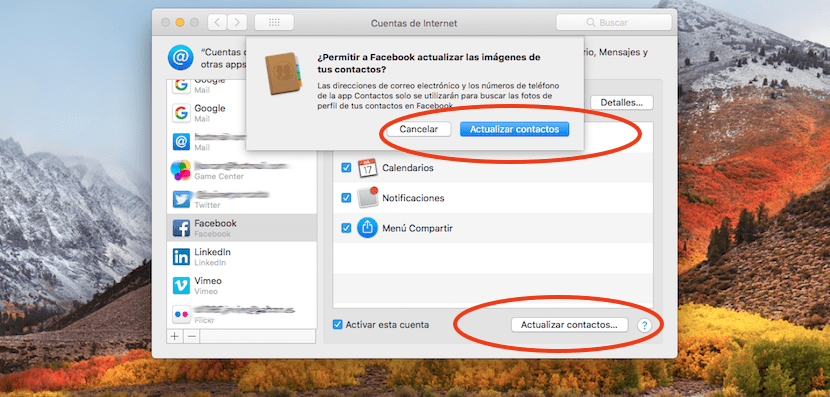
Maintenant, nous devons avoir deux cartes du même utilisateur, c'est-à-dire deux contacts tels que "Carmen López". Il est préférable de fusionner les deux cartes pour recueillir les informations. On appuie sur les deux puis on active le raccourci clavier Maj + Cmd + L. Une seule carte restera avec toutes les informations. Nous appuyons sur modifier cette carte et dans la partie centrale, deux options devraient apparaître: information et image. Cliquez sur l'image. Nous allons maintenant voir la photo d'iCloud et la photo de notre réseau social, pour choisir celle que nous voulons. Après cela, nous acceptons et l'image changera instantanément.